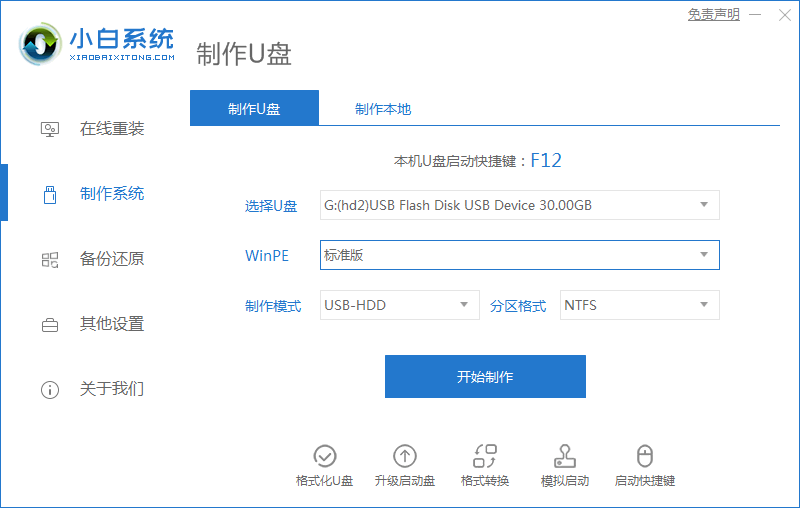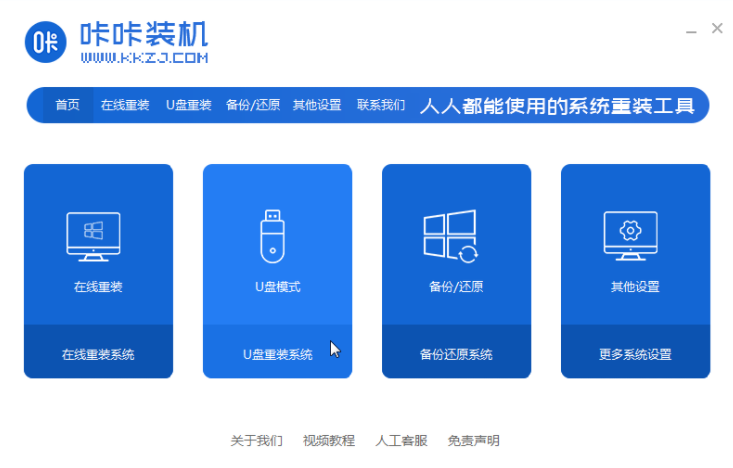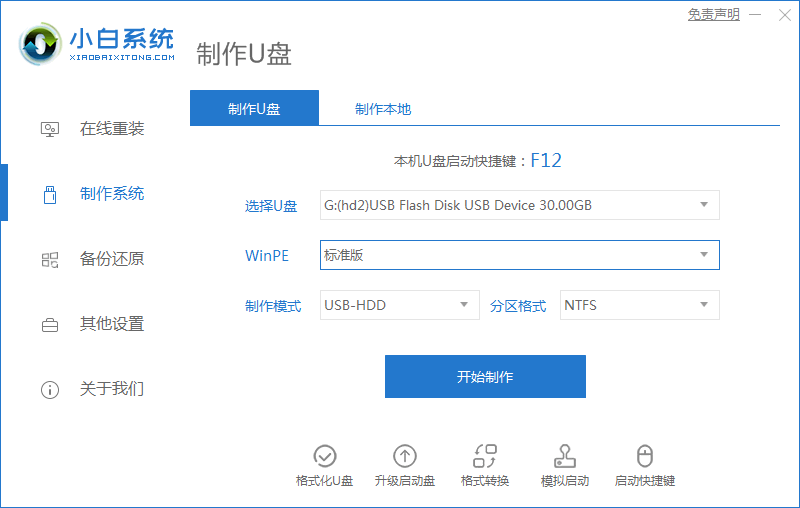工具/原料:
系统版本:windows7
品牌型号:华硕x550 JD4200
方法/步骤:
方法一:u盘装win7系统步骤图解
1、把自己准备好的U盘插入电脑。

2、电脑开机的时候并连续按“Esc”键,等到我们电脑启动选择界面,我们一定选择USB启动。

3、系统启动以后就开始安装程序内容了。

4、我们只是需要根据提示点击下一步即可。

5、安装的类型自己定义一下就可以。
一键U盘装系统
现在U盘很有用处,尤其是没有光驱的电脑中,用U盘来装系统或搞维护都非常的容易的事,那么怎么一键u盘装系统?下面小编和大家分享电脑u盘一键装系统的一个过程,不会的小伙伴不要错过了。

6、这一步我们就可以看到电脑里面的硬盘了,点击直接选择驱动器高级选项。

7、接下来我们点击新建,直接出现了大小不一样框,根据大小不同进行区分。每一个硬盘的容量只能一个分区。

8、分区完成以后,跟着提示走,点击安装继续。

9、现在就等安装完成进行重启了

10、完成以后登录页面设置一下网络信息和时间等,就可以使用了。

注意事项:不同品牌的电脑按键也有不同,F2、F10等,请根据自己电脑选择。
总结:电脑跟换系统是常有的事情,适当的更换一下系统可以更好的提升运行的速度。小编推荐的u盘装win7系统详细步骤,即使是下载火(xiazaihuo.com)操作也是非常简单的,希望对大家有一些帮助。
以上就是电脑技术教程《u盘装win7系统步骤图解》的全部内容,由下载火资源网整理发布,关注我们每日分享Win12、win11、win10、win7、Win XP等系统使用技巧!华硕主板怎么设置u盘启动的教程
华硕主板怎么设置u盘启动重装系统?有不少使用华硕主板的用户遇到系统故障的时候,想要借助制作u盘启动重装系统的方法来修复,但华硕主板怎么设置u盘启动装系统。下面就给大家展示下华硕主板怎么设置u盘启动装系统的教程。